
Xcode快捷键速查表
Xcode是苹果公司推出的一款功能强大的集成开发环境 (IDE),专为 macOS 设计,用于开发 iOS、macOS、watchOS 和 tvOS 应用程序。它集成了代码编辑器、调试器、界面构建工具和性能分析工具,为开发者提供了一站式的开发体验。
在开发过程中,使用快捷键能够帮助开发者快速完成常见任务,例如编辑代码、导航项目、运行调试程序等,不仅节省时间,还能提高开发效率。无论是新手还是资深开发者,掌握 Xcode 快捷键都能显著提升工作流的流畅性。
Xcode MacOS快捷键
编辑器菜单
| 快捷键 | 功能描述 |
|---|---|
⌥ + ⌘ + I | 轮廓 |
Function 6 | 跨步 |
⌃ + ⇧ + ⌘ + ← | 折叠注释块 |
⌘ + \ | 在当前行添加断点 |
⌃ + ⇧ + ⌘ + → Arrow | 展开注释块 |
⌘ + R | 运行 |
⌘ + + | 放大文本 |
⌥ + ⇧ + ⌘ + → Arrow | 展开方法和功能 |
⌘ + / | 评论选择 |
⌘ | 缩小文本 |
⌃ + ⌘ + B | 分析 |
⌥ + ⇧ + ⌘ + K | 清理构建文件夹... |
⌘ + I | 轮廓 |
⌥ + ⌘ + ↑ | 上一页 |
⇧ + ⌘ + I | 为分析而构建 |
⌘ + | | 添加垂直参考线 |
⌘ + [ | 左边缘对齐 |
⇧ + ⌘ + K | 干净的 |
⌘ + Y | 激活断点停用断点 |
⌘ + = | 适合尺寸 |
⌘ + Less Than | 编辑方案… |
⌥ + ⌘ + [ | 向上移动队列 |
⌘ + _ | 添加水平参考线 |
⌃ + ⌘ + I | 无建筑轮廓 |
⌃ + ⇧ + Function 6 | 跨过线程 |
⌃ + ⌘ + R | 无需构建即可运行 |
⌃ + ⌥ + ⌘ + B | 分析 |
⌃ + ⌘ + M | 显示全部问题 |
⌘ + . | 停止 |
⌘ + ] | 右移 |
⌃ + ⌘ + Function 7 | 步入教学 |
⌃ + ⌘ + R | 添加关系 |
Function 8 | 走出去 |
⌃ + ⌘ + U | 无需构建即可进行测试 |
⌥ + ⌘ + ↓ | 下一页 |
⌘ + [ | 左移 |
⌥ + ⌘ + R | 运行 |
⌃ + ⌘ + A | 添加属性 |
⌃ + \ | 显示完成情况 |
⌥ + ⌘ + T | 测试 |
⇧ + ⌘ + U | 为测试而构建 |
⇧ + ⌘ + R | 为运行而生 |
⌥ + ⇧ + ⌘ + O | 覆写模式 |
⌃ + ⌘ + Y | 暂停 |
⌥ + ⇧ + ⌘ + ← | 折叠方法和函数 |
⌘ + T | 测试 |
⌃ + ⌘ + F | 修复范围内所有问题 |
⌥ + ⌘ + ] | 向下移动一行 |
⌃ + Function 6 | 跨步指令 |
⌃ + ⇧ + Function 7 | 进入线程 |
⌘ + K | 清除控制台 |
⌘ + B | 建造 |
Function 7 | 步入 |
⌥ + ⌘ + ← | 折叠 |
⌥ + ⌘ + → Arrow | 展开 |
⌃ + ⌘ + E | 编辑范围内全部内容 |
⌘ + ] | 右边缘对齐 |
文件菜单
| 快捷键 | 功能描述 |
|---|---|
⇧ + ⌘ + S | 另存为… |
⌃ + ⌘ + W | 关闭文档 |
⌘ + T | 新标签 |
⌥ + ⌘ + S | 保存全部 |
⇧ + ⌘ + N | 新项目… |
⌥ + ⌘ + W | 关闭所有窗口 |
⌥ + ⇧ + ⌘ + S | 保存多个… |
⌘ + N | 新文件… |
⌃ + ⌥ + ⌘ + X | 全部更新 |
⇧ + ⌘ + O | 快速打开… |
⌥ + ⇧ + ⌘ + W | 关闭其他标签 |
⌘ + S | 节省 |
⌥ + ⌘ + X | 更新… |
⇧ + ⌘ + W | 关闭标签 |
⌃ + ⌘ + S | 创建快照… |
⌥ + ⌘ + A | 添加文件… |
⇧ + ⌘ + P | 页面设置… |
⌘ + O | 打开… |
⌃ + ⌘ + N | 新工作区 |
⌘ + W | 关闭窗口 |
⇧ + ⌘ + T | 新窗户 |
⌥ + ⌘ + N | 新集团 |
⌥ + ⌘ + C | 犯罪… |
⌘ + P | 打印… |
查看菜单
| 快捷键 | 功能描述 |
|---|---|
⌃ + 2 | 显示先前的历史记录 |
⌃ + 5 | 显示群组文件 |
⌃ + 4 | 显示顶级项目 |
⌃ + ⇧ + ⌘ + W | 删除助理编辑 |
⌘ + ⏎ | 标准 |
⌥ + ⇧ + ⌘ + Z | 重置编辑器 |
⌘ + 4 | 问题 |
⌃ + 7 | 显示问题 |
⇧ + ⌘ + Y | 显示调试区域 |
⌥ + ⌘ + ⏎ | 助手 |
⌃ + 1 | 显示相关商品 |
⌃ + ⌘ + 2 | 显示以前的文件历史记录 |
⌃ + 6 | 显示文档项目 |
⌘ + 3 | 搜索 |
⌘ + 7 | 日志 |
⌘ + 6 | 断点 |
⌘ + 2 | 象征 |
⌘ + 1 | 项目 |
⌃ + 3 | 显示下一个历史记录 |
⌘ + 0 | 显示导航器 |
⌃ + ⌘ + 3 | 显示下一个文件历史记录 |
⌘ + 5 | 调试 |
⌥ + ⇧ + ⌘ + ⏎ | 版本 |
导航菜单
| 快捷键 | 功能描述 |
|---|---|
⌃ + ⌘ + → Arrow | 前进 |
⌃ + ? | 跳至上一个占位符 |
⌘ + < | 在相邻的编辑器中打开 |
⌃ + ⌘ + ↑ | 跳至对应方 |
⌃ + ⌥ + ⌘ + ← | 在备用编辑器中返回 |
⌘ + J | 跳转到选择 |
⇧ + ⌘ + D | 跳转到定义 |
⇧ + ⌘ + J | 跳到… |
⌥ + ⇧ + ⌘ + K | 将焦点移至上一个区域 |
⌥ + ⌘ + K | 将焦点移至下一个区域 |
⌃ + ⌘ + ← | 回去 |
⌘ + ' | 跳至下一期 |
⌘ + " | 跳至上一期 |
⌃ + / | 跳至下一个占位符 |
⌘ + L | 在项目导航器中显示 |
⌃ + ⌥ + ⌘ + → Arrow | 在备用编辑器中前进 |
⌃ + ⌘ + ' | 跳转并修复下一个问题 |
⌃ + ⌘ + " | 跳转并修复上一个问题 |
编辑菜单
| 快捷键 | 功能描述 |
|---|---|
⇧ + ⌘ + E | 使用选择进行替换 |
⌥ + ⇧ + ⌘ + V | 粘贴并匹配样式 |
⌘ + A | 全选 |
⇧ + ⌘ + Z | 重做 |
⌃ + ⇧ + ⌘ + T | 显示字体 |
⌘ + Z | 撤消 |
⌘ + G | 找下一个 |
⌥ + ⌘ + V | 特殊粘贴 |
⌘ + C | 复制 |
⌥ + ⇧ + ⌘ + F | 在工作区中查找和替换... |
⌘ + E | 使用选择进行查找 |
⌥ + ⌘ + F | 查找和替换… |
⇧ + ⌘ + F | 在工作区中查找... |
⇧ + ⌘ + G | 查找上一个 |
⌘ + X | 切 |
⌥ + ⌘ + L | 库中的筛选 |
⌘ + D | 复制 |
⌘ + F | 寻找… |
⌘ + : | 显示拼写和语法 |
⌥ + ⌘ + J | 导航器中的过滤器 |
⌘ + V | 粘贴 |
帮助菜单
| 快捷键 | 功能描述 |
|---|---|
⌃ + ⌥ + ⌘ + / | 搜索选定文本的文档 |
⌃ + ⌘ + ? | 快速帮助 |
⌥ + ⌘ + ? | 开发人员文档 |
窗口菜单
| 快捷键 | 功能描述 |
|---|---|
⌘ + M | 最小化 |
⇧ + ⌘ + 2 | 组织者 |
⌘ + { | 选择上一个标签 |
⇧ + ⌘ + 1 | 欢迎使用 Xcode |
⌘ + } | 选择下一个标签 |
Xcode 菜单
| 快捷键 | 功能描述 |
|---|---|
⌘ + , | 优先… |
⌥ + ⌘ + H | 隐藏其他 |
⌘ + H | 隐藏 Xcode |
⌘ + Q | 退出 Xcode |
下载Xcode MacOS快捷键速查表PDF
我们提供 Xcode MacOS快捷键 PDF下载功能。请点击下载按钮以获取文件。请注意,生成 PDF 可能需要一些时间,请耐心等待。 下载
Xcode 官网信息
如果您希望获取最新的 Xcode 版本或学习相关内容,可通过以下链接访问:
- 官网地址: https://developer.apple.com/xcode/
- 下载地址: Mac App Store Xcode
- 快捷键地址: Xcode 快捷键官方文档
苹果官网提供了丰富的文档资源和教程,帮助开发者更深入地了解 Xcode 的使用方法。
Xcode 快捷键常见问题
以下列出了关于 Xcode 快捷键的常见问题及解答:
如何自定义 Xcode 快捷键?
在 Xcode 菜单中选择Preferences > Key Bindings,即可查看和编辑快捷键配置。如何重置快捷键设置?
进入Key Bindings页面后,点击Restore Defaults按钮可将快捷键恢复为默认设置。Xcode 支持哪些编程语言?
支持 Swift、Objective-C、C、C++,以及其他基于 LLVM 的语言。快捷键失效如何解决?
检查是否与 macOS 系统快捷键冲突,并在System Preferences > Keyboard中进行调整。如何通过快捷键快速定位文件?
使用Cmd+Shift+O打开符号快速搜索窗口,可快速查找文件和类。调试快捷键不起作用怎么办?
确保项目已正确构建并处于调试模式,同时检查快捷键是否被禁用。如何分享自定义快捷键配置?
导出Preferences配置文件,并将其分享给其他开发者。新版本 Xcode 快捷键有变化怎么办?
查看官方文档以获取新版本的快捷键列表,并适时调整工作习惯。
总结
Xcode 是苹果开发者的核心工具,其快捷键功能覆盖了文件管理、代码编辑、导航、运行调试等多个方面。通过合理运用这些快捷键,可以显著提升开发效率,减少手动操作的时间浪费。建议开发者在日常使用中逐步养成快捷键操作的习惯,成为 Xcode 高效开发的高手。

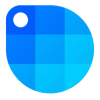

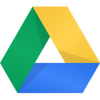

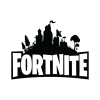
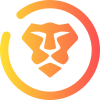
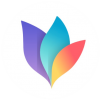
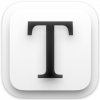

Discussion
New Comments
暂无评论。 成为第一个!